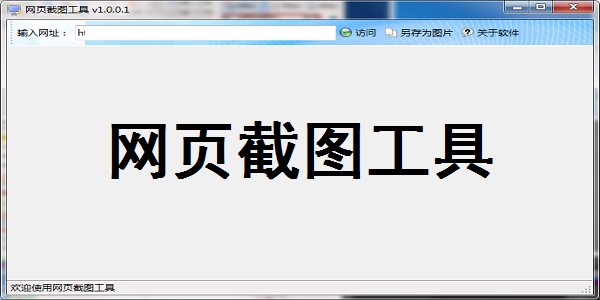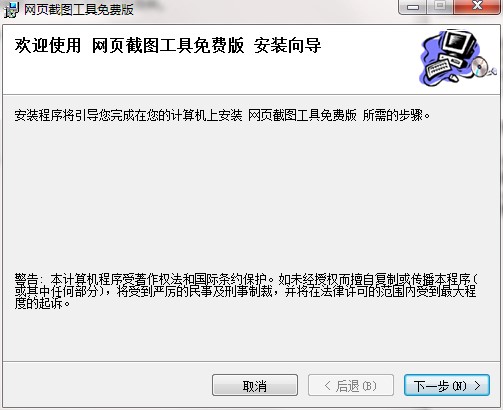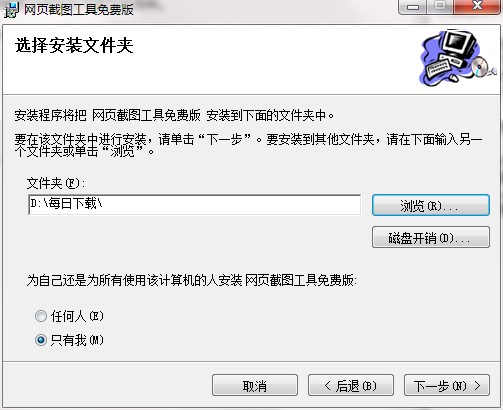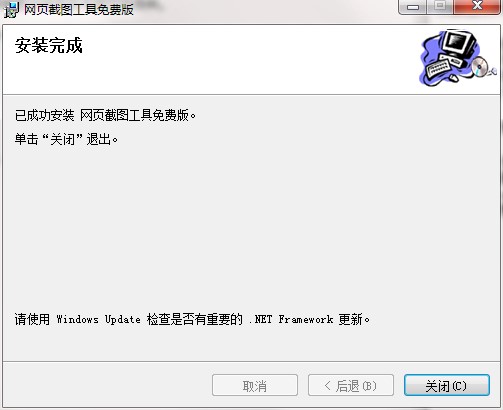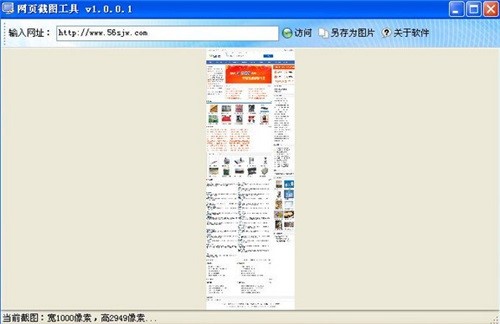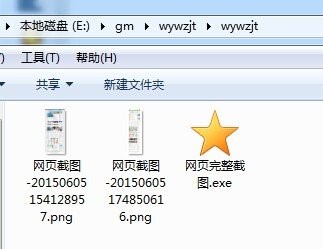网页截图工具官方版安装使用方法
网页截图工具官方版是一款非常优秀的快捷图片截图工具,网页截图工具官方版支持全部网页长截图,网页截图工具中用户只要输入想要截图的网页地址就可以保存该网页的截图,而且保存的图片大小为网页的实际大小,网页截图工具还为用户提供了图像编辑、屏幕录制功能,可以捕捉全屏网页图像,并支持用户手绘区域自主截图,可以帮你截取整个完整网页的图片,常规的截图工具无法截取全部内容,而这款网页完整截图工具可以将整个网页的截成一张高清图片,本工具就是为此开发,小编下面给大家说说怎么使用吧,希望可以帮助到大家。
网页截图工具软件特色:
当设计完网站后,往往因为浏览器兼容等问题,导致某些元素的宽度和高度与我们编写的css样式的值不同,但是只靠肉眼是无法识别的,那么这款截图工具就可以帮助我们截取网页的实际大小图像,然后我们可以将所截图片导入到photoshop中,用标尺测量截图中各个元素的高度宽度,用以判断我们编写的样式是否正确,通过调试css样式的兼容性,使网页的元素的达到正确的大小,当然也可以发挥我们的想象力,使其应用更加广泛。
网页截图工具安装步骤:
1、在本网站将网页截图工具下载下来,并解压到当前文件夹中,点击其中的JieTuSetup.exe应用程序,进入安装向导界面,接着点击下一步。
网页截图工具官方版安装使用方法图2
2、选择软件安装位置界面。 本网站的小编建议用户将其安装在D驱动器上,选择安装位置,然后单击“下一步”。
网页截图工具官方版安装使用方法图3
3、完成网页屏幕截图工具的安装后,单击“完成”。。
网页截图工具官方版安装使用方法图4
网页截图工具使用说明:
第一步:首先输入网址,便于程序访问网页并截图。
第二步:点击“访问”按钮,软件会根据所输入的网址自动下载网页,并对网页进行截图,当遇到网页内容较多时,截图时间会略长,请耐心等待。
网页截图工具官方版安装使用方法图5
第三步:截图完成后,软件界面中间位置,会显示所截网页的缩略图。点击“另存为图片”按钮,选择相应的图片格式,例如常见的jpg、gif、png、bmp等格式进行保存,选择合适的目录后,保存完成后。我们可以在所保存目录中找到所截图片,然后导入到photoshop使用。
网页截图工具官方版安装使用方法图6
相关下载
相关文章
大家都在找